Bruken av videoredigeringsprogramvare kan være utfordrende, spesielt når det gjelder rendering av prosjekter. MAGIX VEGAS Pro 18 har imidlertid forbedret brukervennligheten ved å fullstendig omarbeide renderingsdialogen. Disse endringene tar sikte på å gi deg en klarere og mer informativ opplevelse under rendering. I denne veiledningen vil jeg vise deg hva som er nytt i renderingsdialogen og hvordan du kan utnytte de nye funksjonene optimalt.
Viktigste funn
- Renderingsdialogen er nå mer oversiktlig og informativ.
- Det er en nøyaktig visning av gjenværende tid og fremdriftslinje.
- Du kan se ekstra alternativer og informasjon om renderingsprosessen din.
Trinn-for-trinn-veiledning
For å bruke den nye renderingsdialogen i MAGIX VEGAS Pro 18 effektivt, følg disse trinnene:
1. Få tilgang til den nye renderingsdialogen
Åpne prosjektet ditt i VEGAS Pro 18 og gå til «Rendering»-menyen for å aktivere den omarbeidede renderingsdialogen. Denne nye dialogen gir deg umiddelbart en omfattende oversikt over den aktuelle statusen for prosjektet ditt.
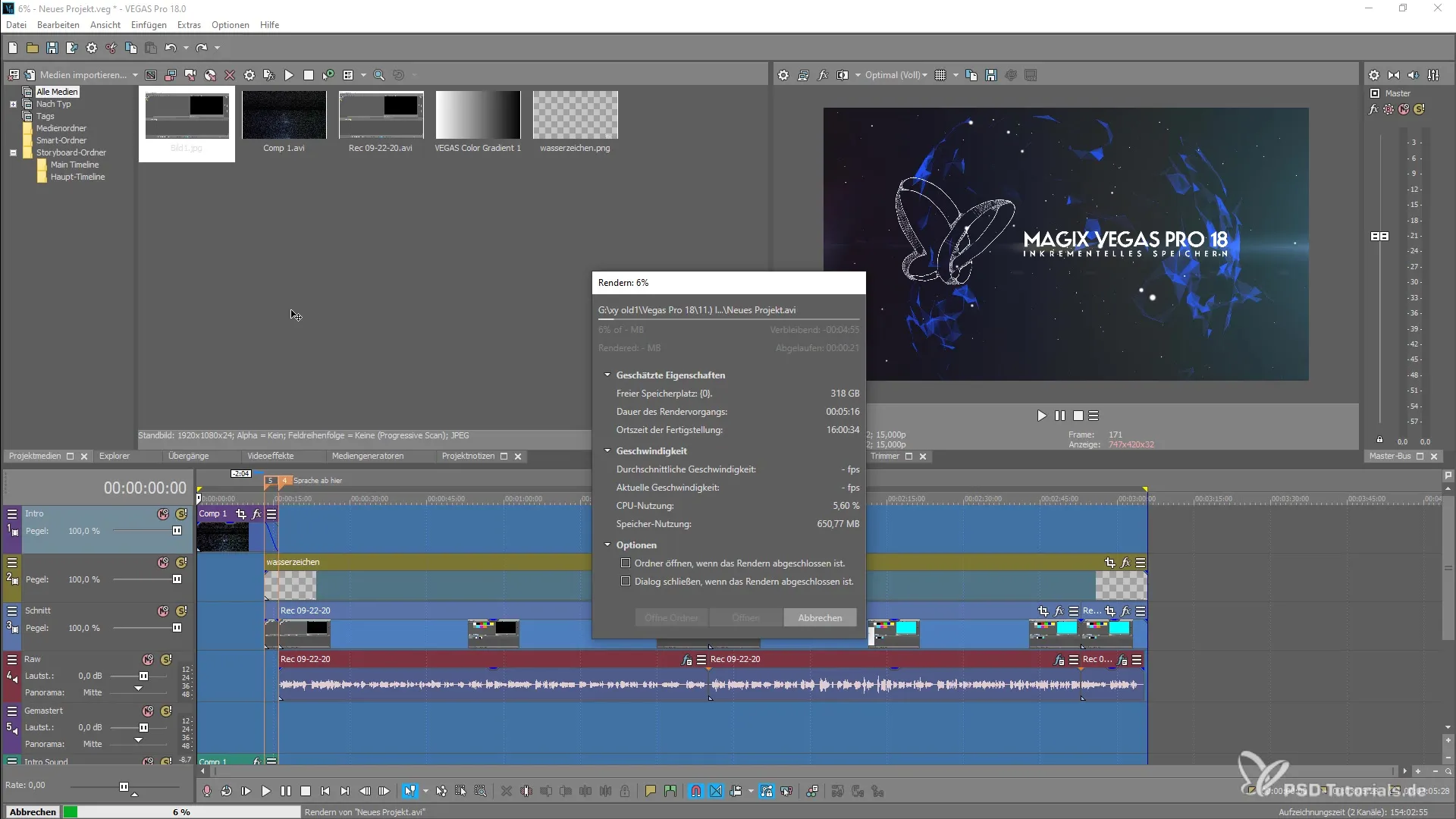
2. Forstå fremdriftslinjen
Den øverste delen av dialogen viser en fremdriftslinje. Her ser du ikke bare prosentandelen av renderingsprosessen, men også filstørrelsen på utdataene dine. Dette hjelper deg med å overvåke fremdriften enkelt.
3. Overvåking av gjenværende tid
Under fremdriftslinjen kan du lese av gjenværende tid for rendringsprosessen. Denne funksjonen er spesielt nyttig, da du nøyaktig kan se når prosjektet ditt forventes å være ferdig.
4. Hente ekstra informasjon under faner
Renderingsdialogen tilbyr nå tre sammenleggbare seksjoner som viser deg forskjellige viktige opplysninger. Der kan du sjekke estimert render-tid og den aktuelle tegne- eller skrivehastigheten.
5. Overvåke CPU- og minnesressurser
Et annet interessant aspekt er muligheten til å overvåke bruken av CPU-en din og tilgjengelig minneplass. På denne måten kan du for eksempel finne ut hvor mye ressurser datamaskinen din bruker under rendering.
6. Ferdigstilling av fil og menyvalg
Til slutt har du muligheten til å åpne den ferdige renderingen så snart prosessen er fullført. Du kan også lukke renderingsdialogen manuelt eller få den til å skjule seg automatisk, avhengig av dine personlige preferanser.
Oppsummering – Den omarbeidede renderingsdialogen i MAGIX VEGAS Pro 18: Alt du trenger å vite
Den nye renderingsdialogen i MAGIX VEGAS Pro 18 er en stor oppdatering som gir deg mer kontroll og informasjon under renderingsprosessen. Grensesnittet er nå mer intuitivt og oversiktlig. Bruk de nye funksjonene for å optimalisere arbeidsflyten din og få mest mulig ut av videoredigeringsopplevelsen din.
Ofte stilte spørsmål
Hva er nytt i renderingsdialogen til MAGIX VEGAS Pro 18?Renderingsdialogen er nå mer oversiktlig, tilbyr sanntidsinformasjon og er mer informativt utformet.
Hvordan kan du se gjenværende rendringstid i den nye dialogen?Den gjenværende rendringstiden vises under fremdriftslinjen.
Hvilke ekstra alternativer tilbyr den nye renderingsdialogen?Du får tilgang til mer informasjon om CPU-bruk, tilgjengelig minne og muligheten til å åpne utdataene direkte.
Hvilke fordeler har det nye brukergrensesnittet til renderingsdialogen?Det nye brukergrensesnittet gir bedre oversikt og muliggør enklere overvåking under renderingsprosessen.
Hvordan lukker du renderingsdialogen manuelt?Du kan lukke renderingsdialogen manuelt eller sette den til å lukke seg automatisk etter at rendering er fullført.


